大容量シートがサクサク!Excelの画面スクロール&シート移動術3選
更新日:
Excelの大容量シートをスムーズに閲覧し、シート間を効率的に移動するためのショートカットキーを3つご紹介します。
 イチオシスト
イチオシスト
ライター / 編集
イチオシ編集部
※記事内で紹介した商品を購入すると、売上の一部が当サイトに還元されることがあります。
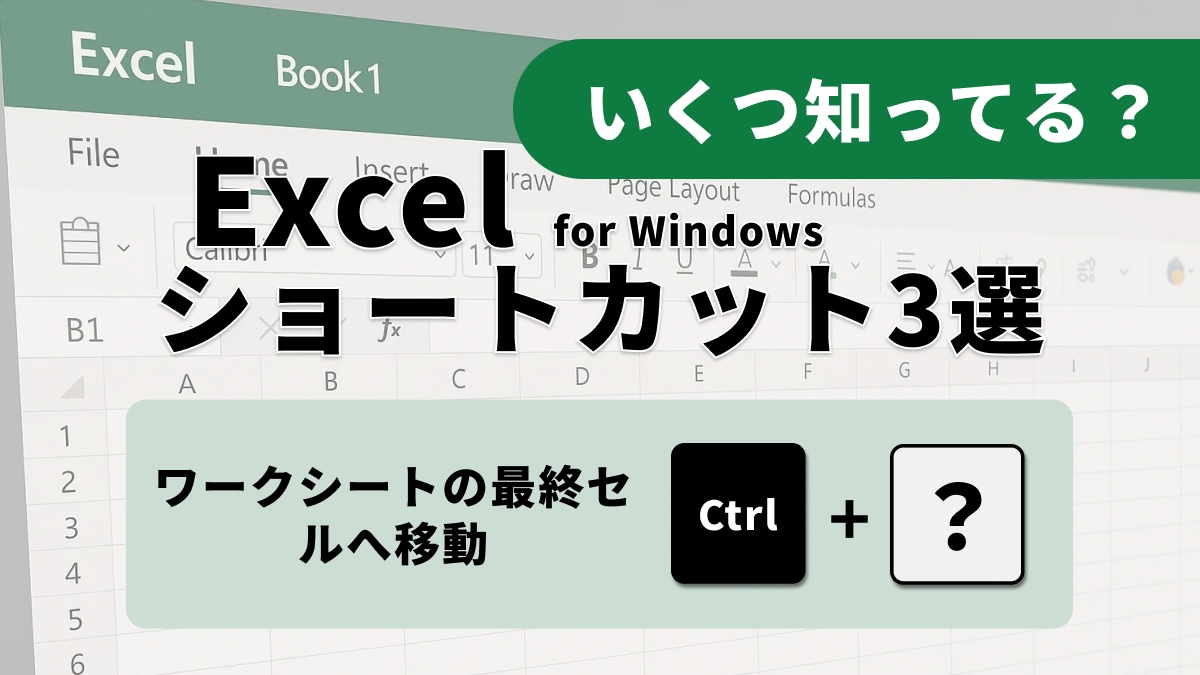
大容量シートを快適に!画面スクロール&シート移動3選
多数の行や列を持つExcelシートや、複数のシートで構成されるブックを扱う際、マウスでのスクロールやタブのクリックは手間がかかります。キーボードショートカットを覚えれば、これらの操作をより迅速に行えます。ここでは、閲覧と移動に役立つキーをご紹介いたします。
1. 「Ctrl + End」ワークシートの最終セルへ移動
ワークシートの右端の列と最も下の行が交差する、最後の使用セルに移動します。
2. 「PageDown」1画面下にスクロール
ワークシートを約1画面分下にスクロールさせ、表示範囲を素早く移動できます。
3. 「Ctrl + PageDown」次のシートへ移動
現在のブックの次のワークシートに瞬時に移動し、シート間の切り替えを効率化します。
これらのショートカットキーは、Excelでのシート閲覧や移動のストレスを軽減します。大規模なデータを扱う際に特にその効果を実感できるでしょう。
<出典>
・Excel のキーボード ショートカット(Microsoft)
※記事内容は執筆時点のものです。最新の内容をご確認ください。

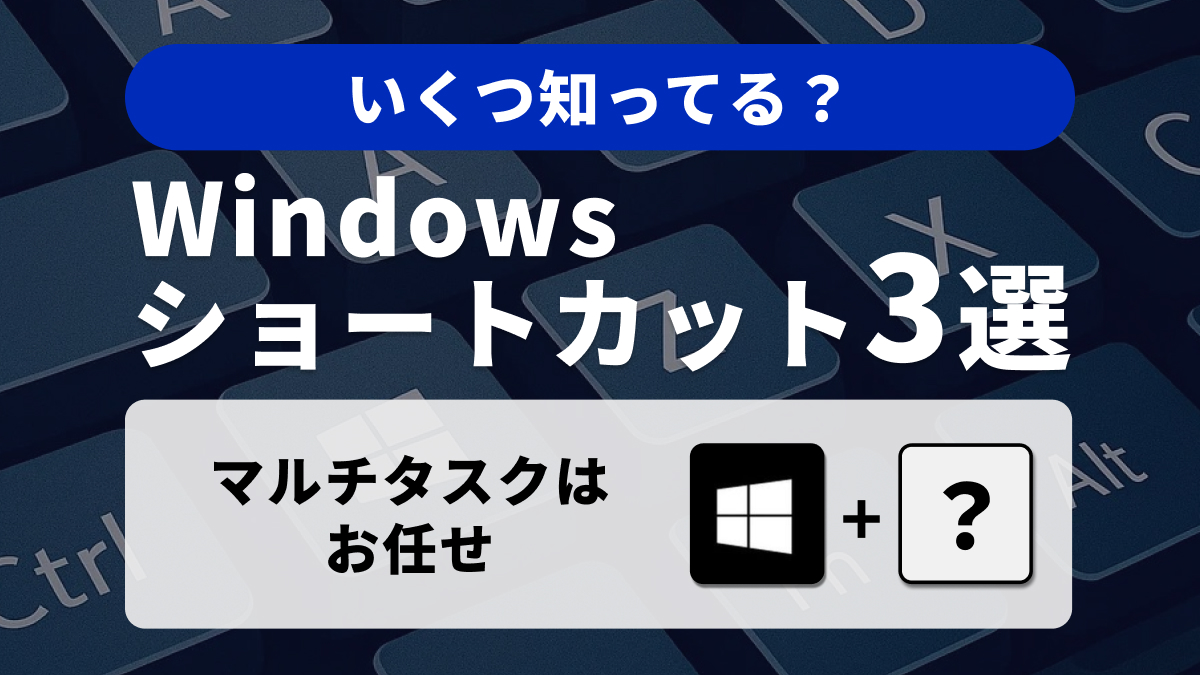)



